Installer et configurer un serveur et un client iSCSI sous Windows Server 2012
- Windows Server
- iSCSI
- 29 avril 2017 à 13:28
-

- 2/2
2. Configurer le client iSCSI
Pour configurer le client iSCSI sous Windows Server, il suffit de lancer le programme "Initiateur iSCSI".
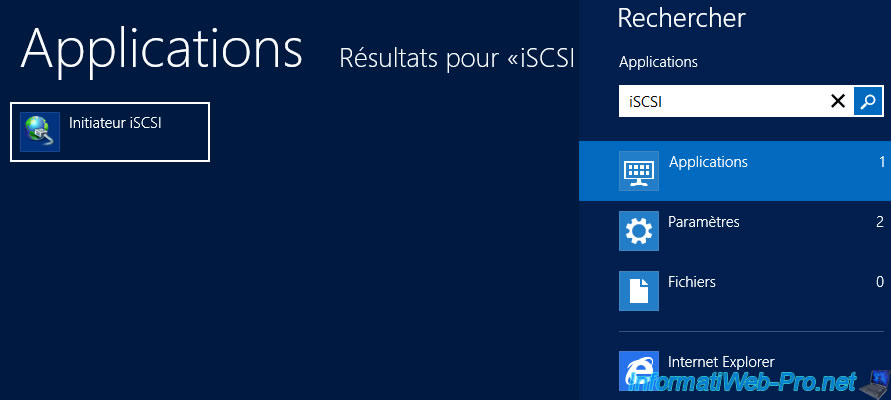
La première fois, Windows vous avertira que le service "Microsoft iSCSI" n'est pas en cours d'exécution.
Cliquez sur Oui pour le démarrer. Ensuite, ce service démarrera automatiquement à chaque démarrage de Windows.

Dans l'onglet "Configuration", vous trouverez le iqn de votre client iSCSI.
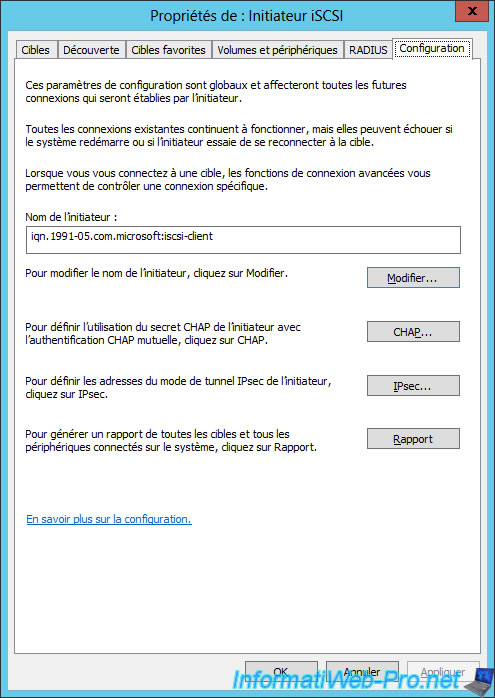
Pour commencer, allez dans l'onglet "Découverte" et cliquez sur le bouton "Découvrir un portail".
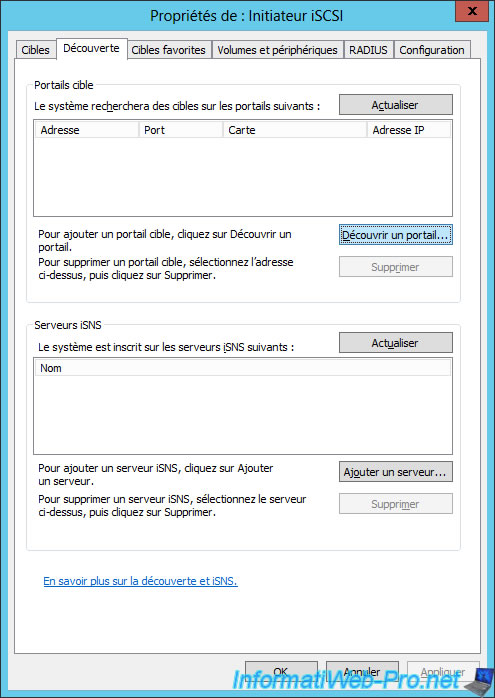
Indiquez l'adresse IP ou le nom DNS de votre serveur iSCSI, puis cliquez sur OK.
Attention : si vous cliquez sur Avancé, Windows vous proposera d'activer l'authentification CHAP. Néanmoins, cette authentification CHAP ne doit pas être activée lors de la découverte du portail. En fait, vous devrez l'activer plus tard, lors de la connexion au partage iSCSI (disque dur virtuel iSCSI).

Si la connexion s'est effectuée correctement, votre serveur iSCSI apparaitra dans la liste.
Sélectionnez-le et cliquez sur "Connexion".
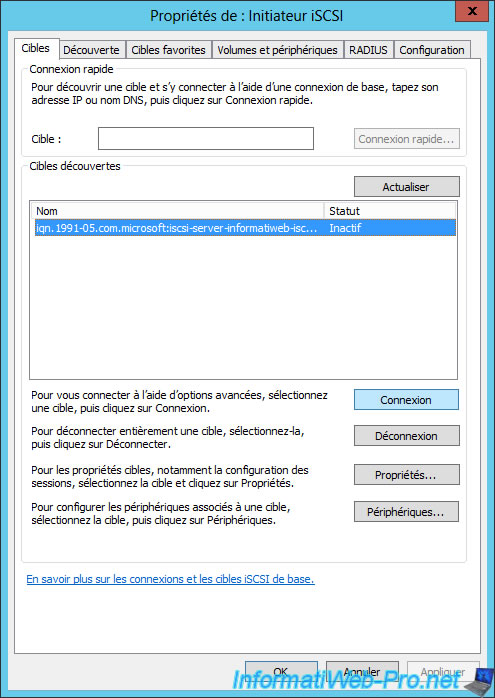
Cliquez sur "Avancé".
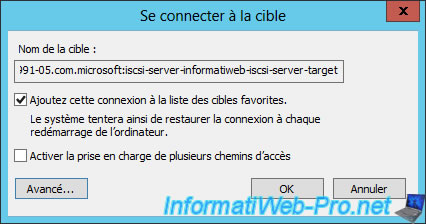
Et activer l'ouverture de session CHAP si vous aviez activé l'authentification CHAP sur votre serveur iSCSI.
Indiquez le nom d'utilisateur et le mot de passe pour l'authentification CHAP (si besoin), puis cliquez sur OK.
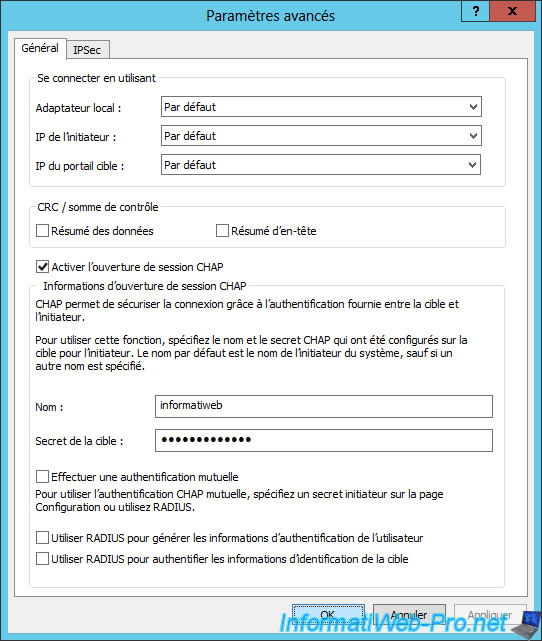
Cliquez aussi sur OK.
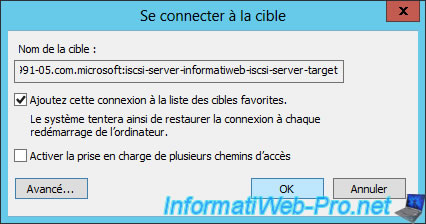
Le statut du serveur sera : Connecté.
Cliquez sur OK.
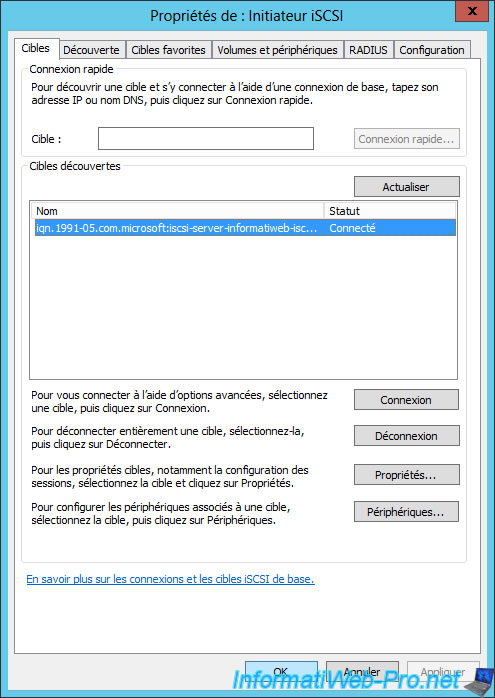
Si vous regardez dans la gestion des disques de votre client iSCSI, vous verrez que Windows reconnait un nouveau disque dur.
Ce disque dur n'existe pas réellement, mais correspond au partage iSCSI disponible sur votre serveur iSCSI.
Cela vous montre que Windows pourra donc l'utiliser comme si il s'agissait d'un vrai disque dur local.
Pour l'utiliser, faites un clic droit sur son nom et cliquez sur "En ligne".
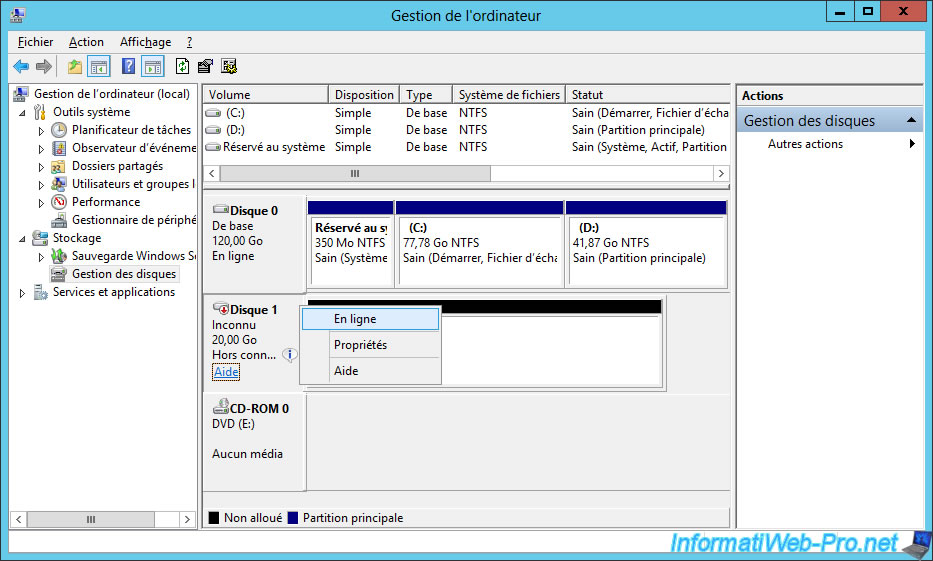
Ensuite, initialisez ce disque (comme vous le feriez avec un vrai disque dur).
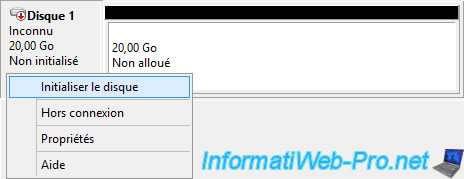
Et pour finir, partitionnez-le comme vous le souhaitez.
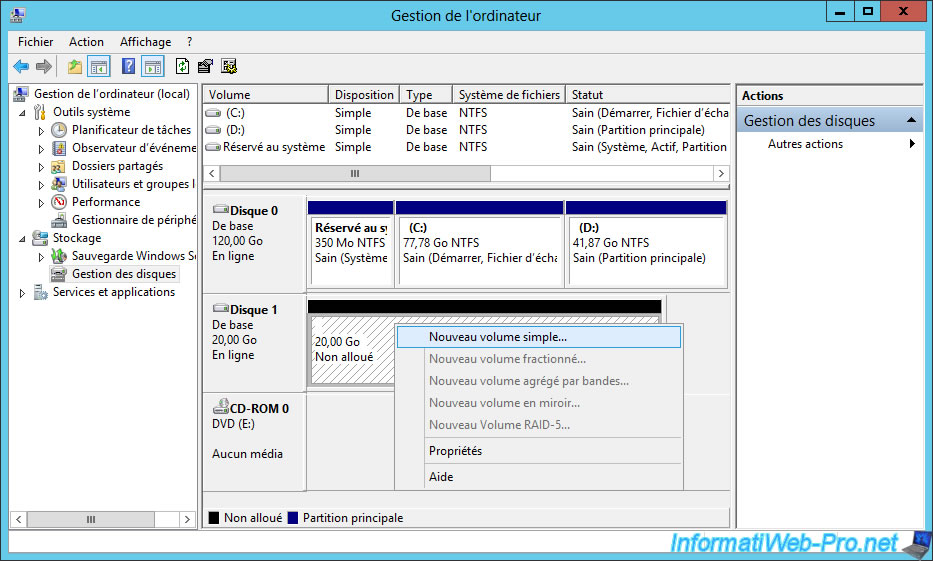
Maintenant, nous pouvons commencer à stocker des données sur "disque dur".
Note : les données stockées sur ce disque seront donc stockées en réalité sur votre serveur iSCSI.
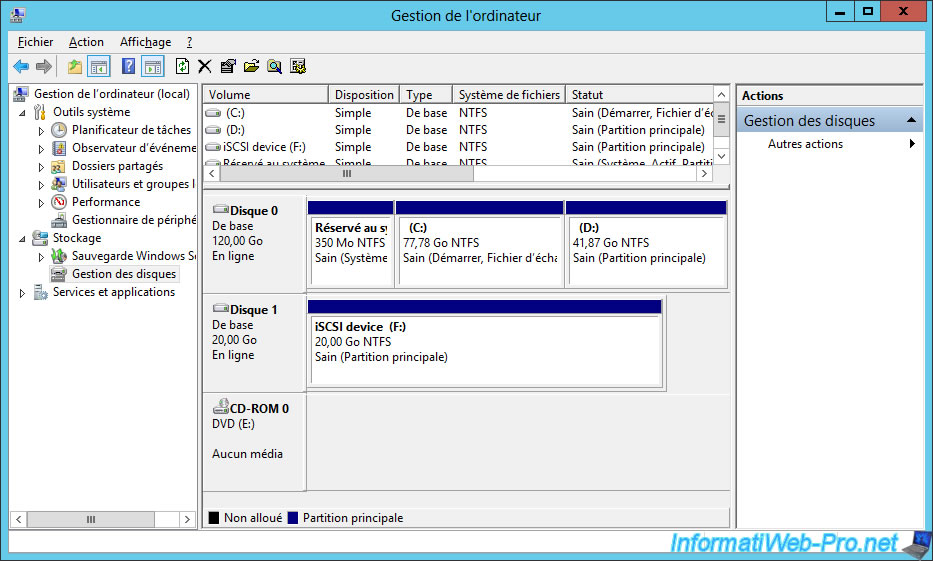
Si vous allez dans Ordinateur, vous verrez que Windows reconnaitra aussi cette partition.
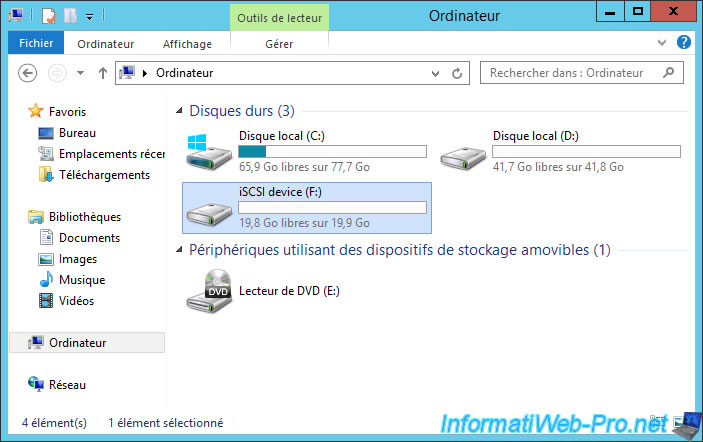
Partager ce tutoriel
A voir également
-

Windows Server 7/5/2017
WS 2012 - Répliquer les données iSCSI avec StarWind Virtual SAN
-

Windows Server 28/6/2019
WS 2012 / 2012 R2 - Améliorer les performances de son serveur iSCSI grâce au MPIO

Pas de commentaire